Sommaire
Le site TuToDxO.com n’a pas pu être mis à jour pour PhotoLab 7.
Il sera entièrement remanié bientôt.
Les nouveautés sont présentées ici.
Les Ajustements locaux dans des palettes
Adieu le vieil égaliseur… Bienvenue aux palettes d’ajustement locaux.
L’affichage du masque a été revu avec trois nouveaux boutons.
* Affichage permanent (identique à la touche M)
* Sa couleur ainsi que la transparence peuvent être modifiées
* Il peut toujours être isolé en N&B (voir note plus bas)
* L’image totale reste visible si elle a été recadrée
Indépendamment de ces boutons
* Le masque apparait lorsque le curseur stationne sur le nom ou l’indicateur du masque (même s’il est inactif). Un modèle de masque doit être activé.
Arrivée de la correction TSL locale.
Il n’y a pas la pipette comme pour la version Globale.
L’affichage en N&B du masque supplante la version colorée et présente les informations de façon inverse:
– La version N&B ne montre que le masque, la partie inactive est invisible (noire)
– Le masque coloré se superpose sur l’image, la partie inactive reste inchangéeLa couleur choisie est commune à tous les types de masques.
L’affichage en N&B des masques brossés n’est pas pertinent.
L’affichage du masque empêche de voir l’action des curseurs.
Masque de luminosité
Le nouveau masque de luminosité permet de sélectionner avec précision les zones correspondantes à une plage de luminosité donnée.
– Choisir une zone de l’image avec la pipette pour sélectionner une plage de luminosité, cela crée un nouveau masque OU
– Sélectionner l’une des 11 zones prédéfinies selon le système zone d’Ansel Adams
– Compléter ou limiter le masque avec la brosse ou la gomme
– Affiner le domaine d’application en utilisant l’outil trapèze pour ajouter des zones claires ou sombres puis ajuster la transition
Ce masque sera probablement plus utile pour le travail en Noir & Blanc que pour la couleur.
Une licence FilmPack 7 est requise pour accéder à ce masque.
Accentuation des couleurs
La palette Accentuation disparait au profit de la palette TSL.
Le curseur Vibrance n’est accessible que sur le canal principal (disque blanc).
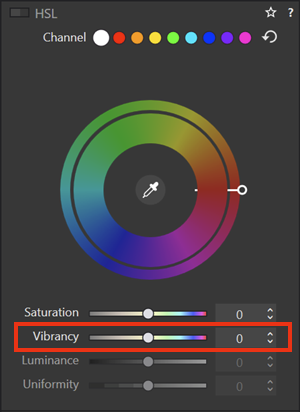
Nouveaux rendu génériques
Le Rendu couleur / N&B (nouveau nom de l’outil) présente un commutateur N&B qui propose les rendus appropriés.

Des nouveaux rendus (6 pour la couleur – 3 pour le N&B) sont proposés en plus de celui de l’appareil photo et du rendu neutre:
Naturel – Dynamique – Intense – Portrait 1, 2 et 3 // N&B Subtil – Équilibré – Prononcé
* Le rendu DxO Naturel est une nouvelle approche du style DxO plus marquée que l’ancien Couleur neutre
* Passer à DxO Dynamique augmente la saturation (surtout le rouge) mais réduit le contraste et diminue légèrement l’exposition globale
* Le rendu DxO Intense (plutôt acidulé que intense à mon goût) éclaircit les tons moyens et les ombres
* DxO Portrait 1 est un peu plus chaud que Couleur neutre mais plus contrasté
* Les rendus Portraits 2 et 3 agissent sur le rouge, en obscurcissant ou l’éclaircissant
* Couleur neutre est toujours disponible. Il donne une image légèrement plus plate et moins contrastée. Dans certains cas, ce rendu donne un peu plus de détails et les noirs et ombres ne sont pas trop sombres.
Ces rendus ne sont accessibles qu’avec l’espace couleur étendu Wide Gamut.
Le rendu par défaut 1-DxO Standard reste celui de l’appareil photo.
Attention, basculer entre les modes couleur et N&B réinitialise le choix précédent vers le rendu générique Couleur neutre (au lieu de celui de l’appareil photo).
Le mélangeur de canaux est maintenant disponible dans PhotoLab Elite
Cette fonctionnalité d’optimisation du rendu Noir & Blanc, jusque là accessible qu’avec le plugin FilmPack, est désormais native dans la version DxO PhotoLab Elite.
– Passer en Noir & Blanc avec le commutateur
– Faire varier la sensibilité des canaux
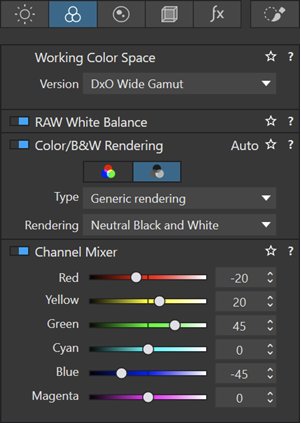
* Agir sur le rouge pour modifier la densité du ciel et détacher les nuages
* Agir sur le vert et le jaune pour les feuillages
* Agir sur le bleu pour estomper le ciel et donner une impression dramatique
Création de profil de couleur calibré
Un nouvel outil permet de créer un DCP (Digital Color Profil).
Six nuanciers des marques Calibrite et Datacolor sont actuellement reconnus:
* Calibrite: ColorChecker Passport Photo 2 – ColorChecker classic
* Datacolor: Spyder Checker – Spyder Checker 24 – Spyder Checkr Photo – Spyder Checkr Photo 24
En un clic, le profil est créé et appliqué avec la balance des blancs correcte.
– Avoir une photo avec l’une des chartes prises en charge
– Ouvrir l’outil à partir de la palette de Rendu des couleurs / N&B
– Sélectionner le modèle de charte
– Dessiner le cadre au-dessus de la charte dans la photo en s’ajustant aux marqueurs dans les angles
– La balance des blancs est automatiquement ajustée
– Enregistrer et appliquer le profil lorsque la charte est reconnue
Le fichier de profil (Nom_photo_date.dcp) est créé dans le dossier des photos.
Les profils créés sont accessibles pour le reste des images de la série via
– L’option Type: Profil DCP – Choisir un profil OU
– Copier / Coller les corrections sélectionnées: Rendus couleurs / N&B
Disponible seulement dans l’espace couleur large (Wide Gamut).
Prise en charge des LUT
Les LUT (Look Up Tables) sont utilisées pour colorer les images afin qu’elles correspondent à des rendus spécifiques.
Les LUT ne remplacent pas les préréglages complets, les schémas de rendu des couleurs, etc. Il s’agit d’un ajustement supplémentaire de la couleur.
Cela signifie que les LUT peuvent être appliquées en complément de toute sélection particulière de rendu des couleurs, contrairement aux DCP qui sont des alternatives aux couleurs originales.
* Les LUT sont des tables de couleurs permettant un rendu typique n’impliquant aucun changement dans les palettes
* Les LUT (formats .cube ou .lut) sont partagées avec d’autres logiciels
* Appliquées sur une image N&B, elles s’apparentent à un virage (toning)
Les LUT ne sont disponibles qu’avec PhotoLab Elite et seulement dans l’espace couleur large (Wide Gamut).
Des LUT gratuites sont disponibles ici et là.
Attention à l’espace couleur !
Une LUT est créée dans un espace colorimétrique donné. Les LUT proposées par DxO ont été réalisées dans l’espace colorimétrique de travail DxO Wide Gamut.
La plupart des LUT disponibles sur le Web ont été créées dans l’espace colorimétrique sRGB. D’ailleurs, elles contiennent rarement cette information.
La fonctionnalité n’est disponible que dans l’espace couleur large (Wide Gamut) de DxO. Pour autant il est essentiel de choisir l’espace colorimétrique approprié de la LUT afin d’obtenir les bonnes valeurs, sinon les couleurs seront différentes dans votre image par rapport à ce à quoi la LUT était réellement destinée.
Les LUT fournies par DxO ont été réalisées dans l’espace couleur large, le menu est grisé.
FilmPack7
* Des nouveaux effets Noir & Blanc
* Des nouvelles textures et cadres
* Des nouveaux rendus numériques et analogiques, principalement Nikon N-x
* Nouvelle structure de préréglages 10- DxO FilmPack Time Machine.
Cette liste reprends tous les préréglages mis en avant dans Time Machine.
Time Machine est une présentation contextuelle des préréglages FilmPack, certains sont présentés plusieurs fois. Ce n’est pas le cas de la structure de préréglages.
Attention, certains préréglages traitent la photo dans l’espace couleur classique (legacy).
FilmPack sera-t-il mis à jour régulièrement ?
Le plugin FilmPack augmente le prix de la solution PhotoLab … mais s’amortit sur la durée. Il a fallu sept ans pour que DxO le mette à jour.
FilmPack 6 (sorti en 2021) apportait surtout les rendus Fuji. Il faut acquérir une version majeure pour disposer des rendus Nikon !FilmPack 7 enrichit les Réglages Locaux avec le masque de luminosité, mais il n’est plus requis dans PhotoLab 7 pour bénéficier du mélangeur des canaux.
TuToDxO.com – All rights reserved – tous droits réservés.
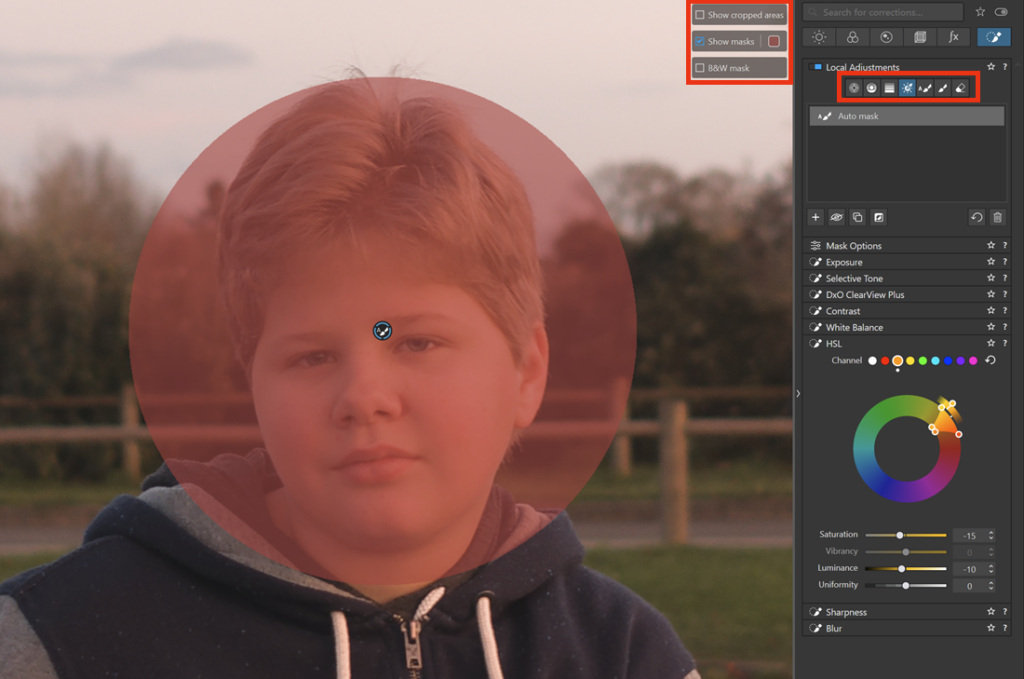
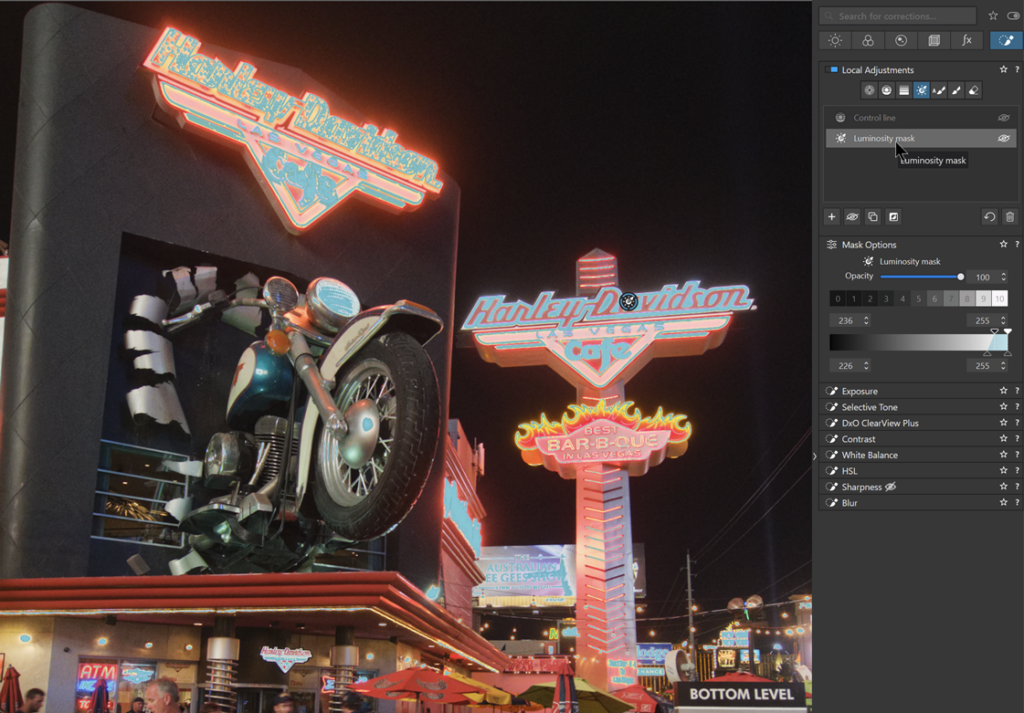


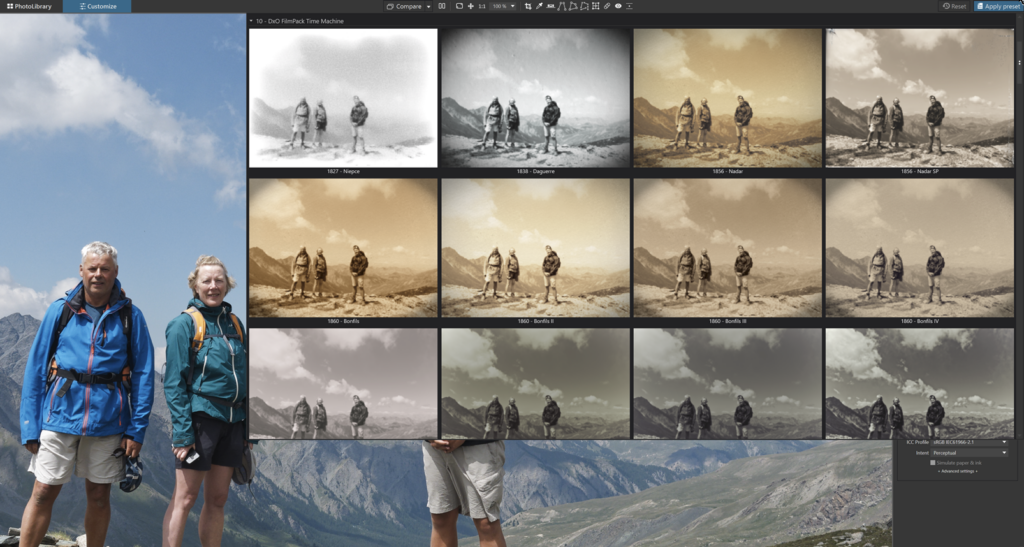

0 commentaire